그래픽 카드를 벤치마킹하는 방법에 관해서는 다양한 방법이 있으며 이를 알아내려면 로켓 과학자가 되어야 하는 것처럼 들릴 수 있지만 실제로는 프로세스가 생각보다 훨씬 쉽습니다. 하지만 먼저, 왜 지구상에서 처음부터 그래픽 카드를 벤치마킹하고 싶어하는지 궁금할 것입니다.
글쎄요, 우선 그래픽 카드가 무엇을 할 수 있는지 쉽게 알고 싶다면 GPU를 벤치마킹하는 것이 모든 최고의 PC 게임에 어떻게 대처할 수 있는지 확인할 수 있는 좋은 방법 입니다 . 최고의 그래픽 카드 도 이러한 벤치마킹 테스트를 통해 한계에 도달할 수 있습니다. 즉, 그래픽 카드가 어떤 해상도에서 처리할 수 있는지 정확히 알 수 있습니다.
최고의 게이밍 PC를 가지고 있다면 이 벤치마크 결과는 컴퓨터가 최신 게임을 어떻게 처리할 수 있는지에 대한 아이디어를 제공할 것이며 Nvidia GeForce RTX 2080 Ti를 방금 사용했다면 벤치마크를 공유할 수 있습니다. 모든 친구와 결과.
그래픽 카드를 벤치마킹할 때 기본 성능 메트릭을 얻을 수 있을 뿐만 아니라 그래픽 카드를 출시되는 새 그래픽 카드와 비교할 수 있는 편리한 방법을 제공하므로 이점이 얼마나 큰지 정확히 확인할 수 있습니다. 업그레이드하기 전에 제공됩니다. 또한 알아야 할 중요한 안정성 및 기타 활력 징후를 확인할 수 있습니다.
아래에서 그래픽 카드를 벤치마킹하는 방법을 안내하고 동시에 그래픽 처리 장치를 오버클럭하려는 경우 GPU 오버클럭 방법 에 대한 가이드를 확인하십시오 .
1. 왜 벤치마킹해야 하는가
GPU 벤치마크는 GPU에서 여러 집중적인 그래픽 테스트를 수행하기 때문에 그래픽 카드가 부하 상태에서 어떻게 작동하는지 확인하는 좋은 방법입니다. 자체 장비를 구축했거나 그래픽 카드를 오버클럭하여 더 많은 성능을 끌어낸 경우 몇 시간 동안 벤치마크를 실행하는 것보다 GPU가 안정적이라는 확신을 가질 수 있습니다.
게임 중간에 원하지 않는 것은 그래픽 카드가 고장나는 것이므로 벤치마크 (새 탭에서 열림) 를 실행하면 문제를 조기에 발견할 수 있습니다. 문제 없이 몇 시간 동안 실행할 수 있다면 준비가 된 것입니다. 충돌, 아티팩트 또는 기타 그래픽 결함이 있는 경우 문제가 무엇인지 파악하기 시작할 수 있습니다.
가장 가능성이 높은 원인 중 하나는 GPU가 너무 뜨거워지는 것이므로 그래픽 카드가 벤치마크를 실행하지 못하는 경우 시원한 공기를 충분히 받고 있는지 확인하는 것이 좋습니다.

2. 벤치마킹 방법
그래픽 카드를 벤치마킹할 소프트웨어를 선택할 때 선택의 폭이 넓습니다. 그래픽 카드의 속도를 높일 수 있는 인기 있는 벤치마킹 제품군이 많이 있습니다.
그러나 인기 있는 3DMark 벤치마크 와 같이 모두 무료는 아닙니다 . 무료 버전이 있지만 옵션이 제한되어 있습니다. 그러나 3DMark는 Steam에서 사용할 수 있으며 종종 할인됩니다.
그래픽 카드를 제대로 테스트하기에 충분한 설정이 제공되는 무료 버전의 경우 Heaven Benchmark (새 탭에서 열림) 로 이동하는 것이 좋습니다 . '지금 다운로드'가 표시될 때까지 페이지를 아래로 스크롤합니다. 링크를 클릭한 다음 다운로드할 위치를 선택합니다.
설치가 완료되면 프로그램을 실행합니다. 벤치마크를 실행하려는 텍스처 품질 및 해상도와 같은 다양한 옵션을 선택할 수 있는 창이 나타납니다. 해상도를 선택할 때 일반적으로 게임을 실행하는 해상도에서 벤치마크를 실행하는 것이 가장 좋습니다. 이것이 Windows를 실행하는 해상도(예: 1920 x 1080)이고 '시스템'을 선택합니다.
게임 장비가 Nvidia 3D 비전과 같은 스테레오 3D에 얼마나 잘 대처하는지 테스트하고 싶다면 3D도 활성화할 수 있습니다. 충돌이나 주요 프레임 속도 저하 없이 벤치마크가 잘 실행되면 3D 안경을 들고 게임을 시작하는 것이 좋습니다.
어떤 설정을 사용해야 할지 확실하지 않은 경우 빠르고 쉽게 벤치마킹하는 데 도움이 되는 미리 만들어진 몇 가지 사전 설정이 있습니다. '사전 설정' 옆에 있는 드롭다운 상자를 클릭하고 '기본' 또는 '익스트림'을 선택합니다.
그러나 그래픽 카드가 특정 게임을 어떻게 처리하는지 확인하려는 경우 많은 유명 PC 게임에 벤치마크가 내장되어 있습니다. 일반적으로 그래픽 설정 화면에 있습니다. 관심 있는 게임에 벤치마크가 내장되어 있지 않더라도 FRAPS 또는 MSI Afterburner와 같은 프로그램을 사용하여 게임 내 성능을 기록할 수 있습니다.
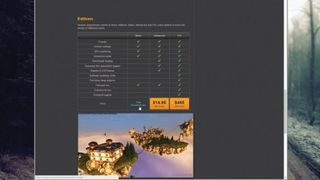
3. 벤치마크 결과
Heaven 벤치마크가 실행되면 카메라가 패닝하는 여러 가지 매력적인 3D 환경을 볼 수 있습니다.
GPU가 이 수준의 그래픽을 얼마나 잘 처리하는지 확인할 수 있는 편리한 방법입니다. 프레임 저하, 그래픽 결함 또는 찢어짐을 눈으로 확인할 수 있어야 합니다.
벤치마크가 원활하게 실행되지 않으면 그래픽 카드가 특정 그래픽으로 어려움을 겪고 있다는 것을 이미 알고 있는 것입니다. 화면의 오른쪽 상단에는 더 많은 정보를 제공하는 FPS(초당 프레임 수) 카운터가 표시됩니다. 원활한 게임 플레이 경험을 위해 해당 카운터가 30개 이상인 것이 좋습니다.
아래로 떨어지면 게임이 느리고 고르지 않게 느껴질 수 있습니다. 이 점수가 높을수록 더 좋으며 이상적으로는 60FPS에서 보고 싶을 것입니다. 여기에서 그래픽 카드가 어려움을 겪고 있다면 Heaven Benchmark 설정 페이지에서 설정을 변경해 보십시오.
이 영역은 모델 및 메모리를 포함한 GPU에 대한 정보도 제공합니다. 또한 GPU의 온도도 기록합니다. 높은 온도는 GPU가 고군분투하고 있음을 의미할 수 있으므로 이에 주의하십시오. 과열된 GPU는 또한 문제와 시스템 불안정을 초래할 수 있습니다.
벤치마크 결과 기록을 시작하려면 화면 왼쪽 상단의 '벤치마크'를 클릭하거나 키보드에서 F9를 누릅니다. Heaven은 이제 여러 테스트를 실행한 다음 새 창에 결과를 표시합니다.
이러한 결과는 점수와 함께 초당 평균, 최소 및 최대 프레임을 제공합니다. 점수가 높을수록 좋습니다. 다른 사람들과 점수를 비교할 수 있는 빠른 방법은 없지만 Heaven 벤치마크 결과에 대해 논의하는 전용 게시판이 있는 TechPowerUp (새 탭에서 열림) 및 Overclock.net (새 탭에서 열림) 과 같은 많은 웹사이트가 있습니다.

무엇을 향상시킬 수 있습니까?
그래픽 카드가 원하는 점수를 얻지 못한 경우 GPU를 제거하고 최신 모델로 교체하기 전에 점수를 개선하기 위해 할 수 있는 여러 가지 방법이 있습니다.
먼저 그래픽 카드에 안정적인 최신 드라이버가 설치되어 있는지 확인해야 합니다. 그래픽 카드 제조업체의 웹 사이트로 이동하거나 Nvidia 그래픽 카드용 GeForce Experience 와 같은 프로그램을 사용하여 최신 드라이버를 실행 중인지 확인하여 이를 확인할 수 있습니다.
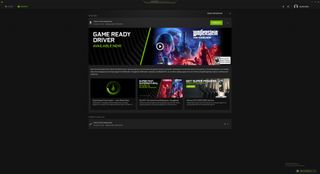
실험용 또는 베타 드라이버를 사용하는 경우 마지막 공식 안정 릴리스로 롤백하는 것이 좋습니다. 완료되면 컴퓨터를 다시 시작하고 모든 시작 프로그램과 서비스가 실행될 때까지 2분 정도 기다리십시오.
Windows가 다시 시작되면 열려 있는 모든 프로그램을 닫고 벤치마크를 다시 실행하십시오. 그래도 만족스럽지 않다면 다른 이유가 있을 수 있습니다.
과열된 그래픽 카드는 성능 저하 및 낮은 벤치마크 점수의 원인이 될 수 있으므로 PC를 열어 먼지가 없고 환기가 잘 되는지 확인하십시오. 압축 공기와 가벼운 브러시로 조심스럽게 내부를 청소하십시오.
그래도 작동하지 않으면 새 그래픽 카드를 구입하는 것이 좋습니다. 매력적인 RTX 2080이 당신의 이름을 부르고 있다는 것을 알고 있습니다.
